Questa pagina mostra come modificare l’indirizzo IP LAN sul router Belkin F9K1102V1.
Altri Belkin F9K1102v1 Guide
- Login per Belkin F9K1102v1 Router
- Scaricare i Manuali per Belkin F9K1102v1
- Belkin F9K1102v1 Port Forwarding Istruzioni
- Configurazione DNS per Belkin F9K1102v1
- Belkin F9K1102v1 WiFi Istruzioni
- Belkin F9K1102v1 Resettare il Router di Default
- Tutti Belkin F9K1102v1 Screenshot.
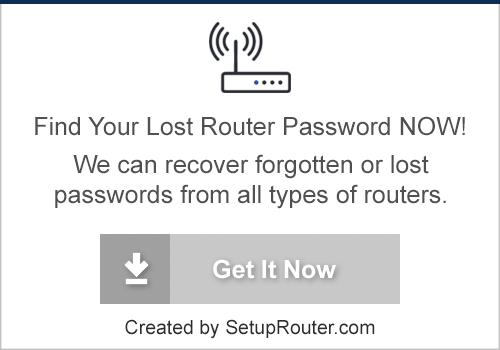
Qual è l’indirizzo IP LAN di un router
L’indirizzo IP LAN di un router è anche conosciuto come il suo indirizzo IP interno. È anche l’indirizzo IP che tuconnettersi quando si desidera configurare il router. E ‘ utile solo dall’interno della rete e non ha alcun uso dal lato Internet.
I router hanno 2 indirizzi IP: un indirizzo ip interno e un indirizzo ip esterno. L’indirizzo IP esterno ti viene assegnato dail tuo provider di servizi Internet, o ISP, e generalmente non è qualcosa che puoi cambiare. L’indirizzo IP interno è impostato su un valore predefinito in fabbrica, ma può essere modificato se lo si desidera.
Gli indirizzi IP interni comuni per i router sono:
- 192.168.0.1
- 192.168.1.1
- 10.0.0.1
È generalmente una buona idea rendere l’ultimo numero dell’indirizzo IP interno del router un ‘1’, come in 192.168.0.1 o10.0.0.1. Questo non è necessario, ma molte persone lo fanno e rende un po ‘ più facile ricordare quale indirizzo IP è assegnato al router.Se si desidera modificare l’indirizzo IP interno del router, questa guida mostra come.
Accedi a Belkin F9K1102v1
Per iniziare a configurare la pagina LAN Belkin F9K1102v1 devi accedere al tuo router. Se hai già effettuato l’accesso puoi saltare questo passaggio.
Per accedere a Belkin F9K1102v1, segui la nostra Guida di accesso Belkin F9K1102v1.
Cambia l’indirizzo IP LAN su un Belkin F9K1102v1
Se hai seguito la nostra guida di accesso sopra, dovresti vedere questa schermata.

Dopo aver effettuato l’accesso a Belkin F9K1102v1, si inizia nella pagina di stato. Per modificare l’indirizzo IP, l’indirizzo che si vede dall’interno della rete, fare clic sull’opzione a sinistra etichettato Impostazioni LAN.
Configura la sezione LAN del tuo Belkin F9K1102v1

Questo ti porta a una nuova pagina. Fare clic sulla casella Indirizzo IP e digitare il nuovo indirizzo scelto per il router Belkin. Si consiglia di utilizzare un indirizzo come 192.168.0.1
Al termine, fare clic su Applica modifiche. Assicurati di lasciare la Subnet Mask da sola su 255.255.255.0 e il server DHCP deve rimanere acceso.
Possibili problemi quando si modifica l’indirizzo IP LAN
Quando si modifica l’indirizzo IP LAN si sta apportando una modifica fondamentale al modo in cui le funzioni di rete e tutti i computer sulla rete saranno interessati. Si perderà la connessione a Internet quando si applicano queste modifiche. Il tuo router potrebbe riavviarsi erichiedere un paio di minuti per iniziare a rispondere di nuovo.
Si noti inoltre che alcuni computer potrebbero dover essere riavviati dopo aver apportato questa modifica prima di poter parlare nuovamente con il router o su Internet.
Altre informazioni Belkin F9K1102v1
Non dimenticare le nostre altre informazioni Belkin F9K1102v1 che potrebbero interessarti.
- Login per Belkin F9K1102v1 Router
- Scaricare i Manuali per Belkin F9K1102v1
- Belkin F9K1102v1 Port Forwarding Istruzioni
- Configurazione DNS per Belkin F9K1102v1
- Belkin F9K1102v1 WiFi Istruzioni
- Belkin F9K1102v1 Resettare il Router di Default
- Tutti Belkin F9K1102v1 Screenshot.

Scritto da Rachel Bauer
Rachel Bauer è un proprietario e autore primario per SetupRouter.com. Lei è disponibile su Google+ e si possono trovare più dei suoi articoli nella sezione Networking del nostro sito.